现在有很多win10旗舰版系统的用户都喜欢用电脑自带的ie浏览器,但使用久了之后难免会出现一些问题,例如浏览器出现了不显示图片的情况,用户不知道怎么办,很是苦恼。没关系,下面本文就为大家整理了关于解决win10ie浏览器显示不出来图片的方法。
解决方法如下:
1、打开IE浏览器,进入主界面,点击右上角【设置】选项;
2、在弹出的设置对话框中,点击下方的【Internet选项】;
3、在弹出的对话框中,进入常规选项,点击下方浏览记录处的【删除】;
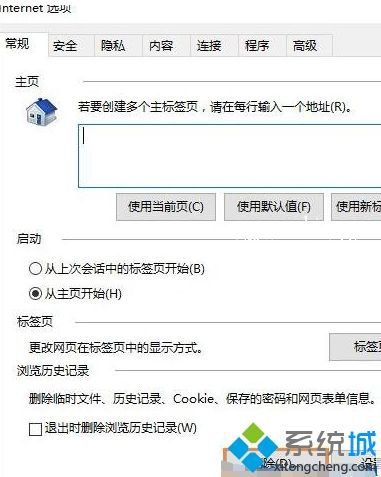
4、进入删除浏览器记录对话框,勾选所有选项,进行清除;
5、清除完毕,点击右上角【高级】选项;
6、进入高级界面,找到【重置internet Explorer】,点击后方的【重置】;
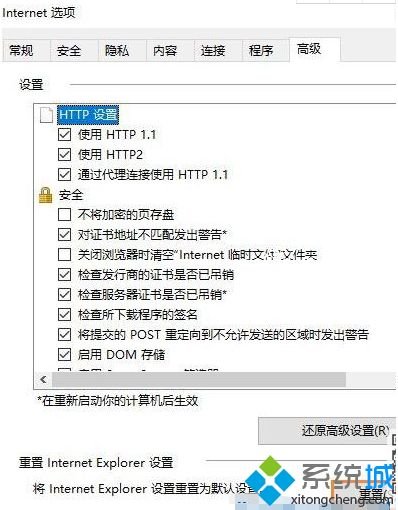
7、勾选删除个人设置,点击【重置】即可。
8、保存以上设置后,重新开启浏览器,即可正常显示网页图片。
上面就是关于解决win10ie浏览器显示不出来图片的方法啦。有同样问题的用户可以试试上面的步骤来解决哦,希望能帮助到你。














